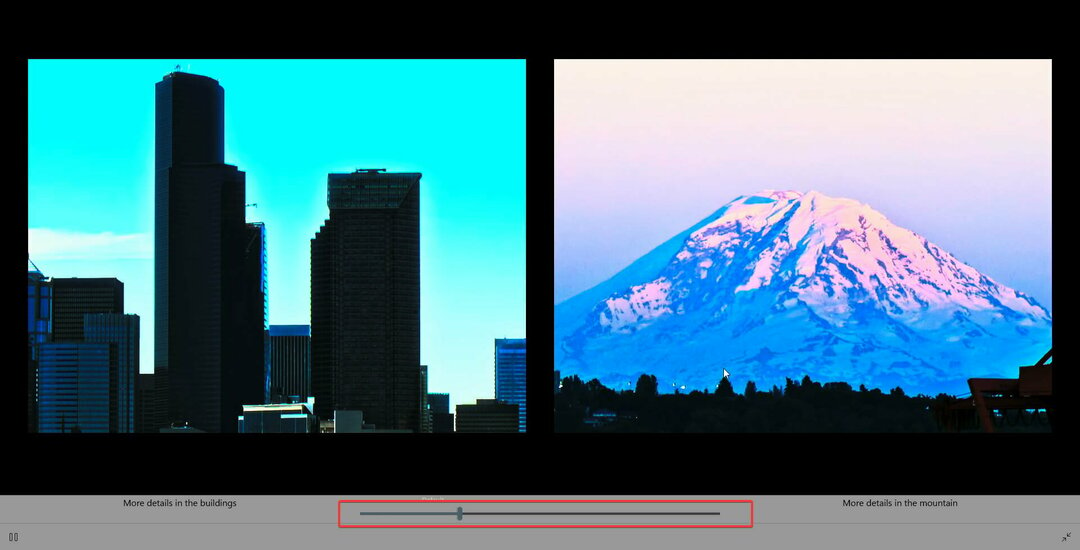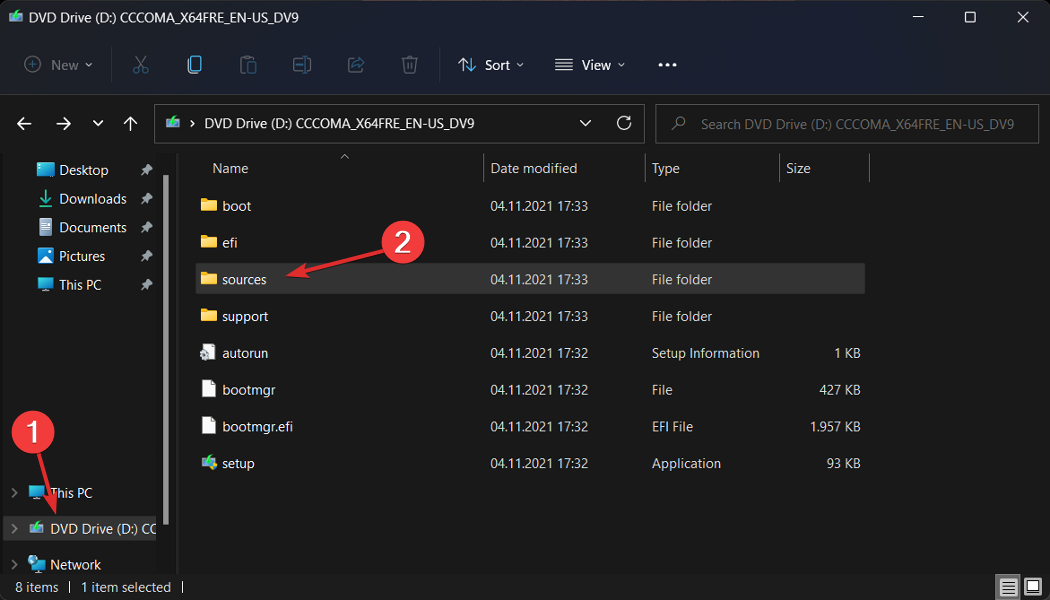- Rapporter kommer nu att Windows 11-uppdateringsverktyget ger användarna en verklig huvudvärk.
- Det här inbyggda verktyget nedgraderar faktiskt GPU-drivrutinerna på den enhet den är installerad på.
- Det bästa rådet skulle vara att stänga av den här funktionen efter att du installerat en av dev-builderna för Windows 11.
- Du kan också använda programvara från tredje part för att återställa ändringar som gjorts av Windows-uppdateringsverktyget för drivrutiner.

Vi har hela tiden pratat om Windows 11 och allt det ger till bordet hittills, inklusive alla buggar som har flaggats ända sedan OS blev tillgängligt för allmän testning.
Men även om detta inte är ett fel, här är något annat du måste tänka på när du testar Microsofts nya operativsystem.
Windows-drivrutinsuppdateringen nedgraderar din GPU-drivrutin
Användare har angett att de har några problem med förhandsgranskningen av Windows 11-utvecklingen. 22000.51. Efter att ha uppdaterat systemet till den här versionen av operativsystemet verkar Windows faktiskt göra en GPU-nedgradering.
Reddit-användare GimmiForall först märkte denna konstiga händelse exakt efter installation av ovan nämnda förhandsgranskning av Windows 11.
Jag står inför denna fråga i Windows 11 officiella förhandsgranskning av dev. 22000.51
Jag har redan installerat den senaste versionen. 21.6.2 (27.20.22001.16006).
Jag försökte fixa med DDU, + Regedit men fick alltid det här. Jag måste installera Windows-drivrutinsversionen. annars kan jag inte installera någon Windows-uppdatering. när installation av Windows-uppdatering automatiskt installeras GPU-drivrutiner också.
Efter installationen av Windows-versionen av GPU-drivrutinen kan inte öppna AMD-inställningarna står det ” AMD Radeon-programvara och drivrutinsversioner matchar inte”Spelar ingen roll att försöka fixa med Regedit. kan inte heller installera AMD-appen för Windows Store eftersom butiken säger ingen maskinvarumatchning för att installera appen.
i grund och botten Windows Tring för att nedgradera GPU-drivrutinsversionen.
Windows Update GPU-drivrutinsversion 27.20.11035.3002
AMD: s senaste GPU-drivrutinsversion 27.20.22001.16006
Står någon inför denna fråga?
Windows-uppdateringsverktyget för drivrutiner verkar ha ett sinne för sig och det rör sig nu med hårdvarudrivrutiner som redan var uppdaterade till den senaste versionen.
Som Reddit-inlägget säger efter att det inbyggda Windows-uppdateringsverktyget är gjort med sitt jobb, går det inte längre att komma åt GPU-inställningspanelen.
Alla användare får när de försöker öppna GPU-inställningarna är ett fel som lyder: AMD Radeon-programvara och drivrutinsversioner matchar inte.
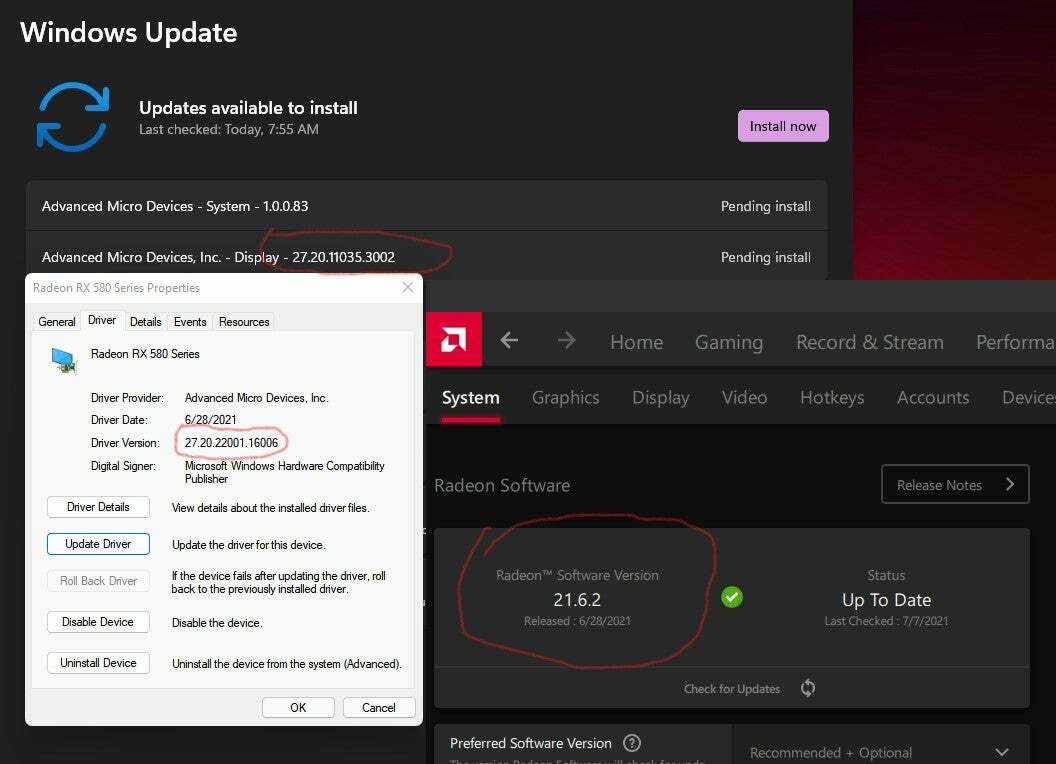
Så, som ett råd, för att undvika att möta samma situation kan det vara klokt att inaktivera Windows automatiska uppdateringsverktyg för drivrutiner.
Hur kan jag åtgärda detta?
Förutom att flagga detta irriterande problem erbjuder författaren till Reddit-inlägget också sina medanvändare en lösning för att fixa det.
Det finns uppenbarligen ett verktyg från tredje part som löser problemet. Den här applikationen heter Wumgr och kan hittas genom att helt enkelt söka efter den på Google.
När du har installerat den här programvaran på din dator är allt du behöver göra:
- Klicka på uppdateringsikonen.
- Välj uppdateringar som du inte vill installera.
- Välj ögonikonen för döljningen.
- Du kan installera andra Windows-uppdateringar utan GPU-drivrutiner.
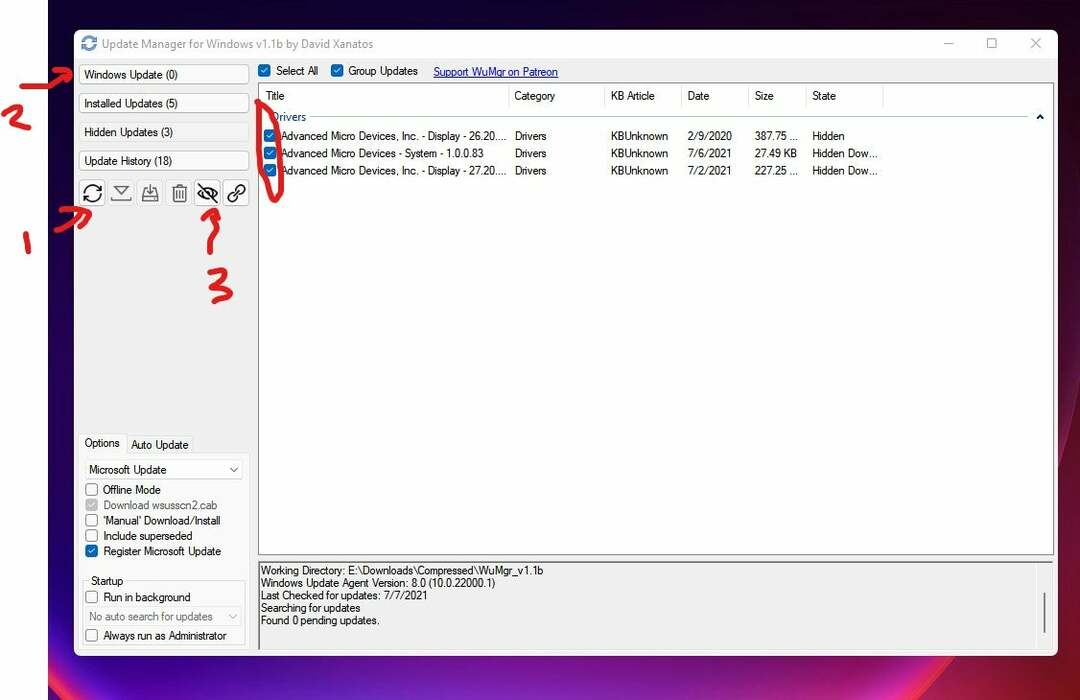
Kom ihåg att alltid hålla ett öga på alla förändringar som dessa Windows 11-förhandsgranskningsbyggnader utför på din enheter, för att se till att du inte stöter på överraskningar nästa gång du planerar att använda viss programvara eller funktioner.
Har du upplevt fall där det nya operativsystemet har ändrat eller inaktiverat funktioner på din enhet? Dela din erfarenhet med oss i kommentarfältet nedan.